セブンイレブンのネットプリントをつかえばスマホから簡単に印刷することができます。
- スマホからセブンイレブンで印刷したい
- ネットプリントのやり方がわからない
- 外出先でPDF・ワード・エクセルを印刷したい
今回は、セブンイレブンでスマホから印刷する方法を紹介します!
セブンイレブンでスマホから印刷する(ネットプリント)
スマホからファイルを送信してセブンイレブン店舗で印刷するのはとても簡単です!
セブンイレブンならスマホから印刷できる
スマホに入っているPDF、Word、テキスト、Webページを外出先で印刷したい場合があります。
そんなときでも、セブンイレブンならスマホからかんたんに印刷することができます。セブンイレブンなら店舗数も多いので気軽に印刷できます。

スマホ→PC→USBメモリ・SDカードにコピーしなくても、スマホから直接印刷できてしまいます。セブンイレブンにはネットプリントというサービスがあります。これが便利!
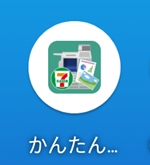
ネットプリントはスマホからファイルを送信して、店舗では印刷するだけです。店舗のプリンターの前でやり方がわからず戸惑うこともないので、手軽に印刷することができます。
ネットプリントの料金・サイズ・対応フォーマット
セブンイレブンでスマホから印刷するにはネットプリントを使います。
ネットプリントの印刷料金、用紙サイズ、対応フォーマットはこちらです。
| ネットプリント | USBメモリ・SDカード | ||
| 白黒 | A4・A3・B5・B4・ | 1枚 20円 | 1枚 10円 |
| はがき | 1枚 20円 | 1枚 20円 | |
| カラー | A4・B5・B4 | 1枚 60円 | 1枚 50円 |
| A3 | 1枚 100円 | 1枚 80円 | |
| はがき | 1枚 60円 | 1枚 60円 | |
| 写真 Lサイズ | 1枚 40円 | 1枚 40円 | |
| ファイルサイズ | 1ファイル10MB以下 | – | |
| ページ | 99ページまで | 99ページまで | |
| ファイル形式 ※ | pdf、xlsx、docx、pptx xdw、xps、oxps jpg、png、tif |
pdf、xdw、xps jpg、png、tif |
|
| 注意点 | Office(Word・Excelなど)に対応している マクロ不可(docm、xlsm) パスワード付き不可 |
Office(Word・Excelなど)に対応していない | |
制限事項
ネットプリントの場合、ワード・エクセル・パワーポイントなどのOfficeをそのまま印刷できます。
USBメモリ・SDカードからはワード・エクセル・パワーポイントなどのOfficeは印刷できません。
ネットプリント注意制限事項:https://www.printing.ne.jp/support/attention.html#notice
料金
印刷の料金ですが、スマホから印刷するネットプリントの場合、1枚20円(A4白黒)です。
USBメモリ・SDカードの場合は1枚10円なので、ネットプリントの方が少し割高になります。何百枚も印刷しない限り、気にする程の価格差ではないかと思います。
ネットプリント仕様:https://www.printing.ne.jp/support/attention.html
ネットプリントでスマホから印刷する方法
セブンイレブンのネットプリントをつかってスマホから印刷する方法を紹介します!
● ネットプリントの手順
- スマホからネットプリントでファイルを送信する
- セブンイレブン店舗で印刷する
ここではセブンイレブンにファイルを送信し、その後、セブンイレブン店舗で実際に印刷してみます。
1. スマホからネットプリントでファイル送信する
スマホからセブンイレブンの「ネットプリント」を開きます。
セブンイレブン netprint:http://www.printing.ne.jp/index_p.html
今回はユーザー登録せずに印刷します。ブラウザから上のリンクを開いて、「個人のお客様」をおします。
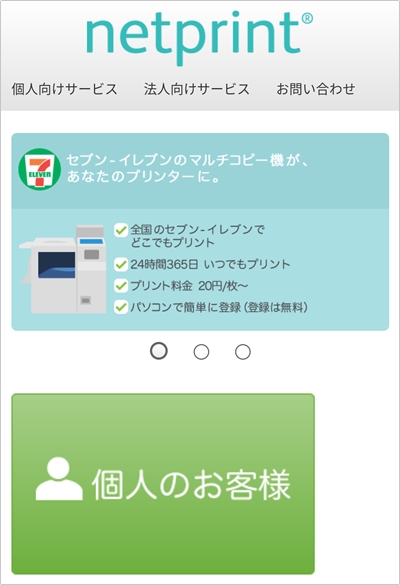
ネットプリントはユーザー登録なしのアプリ版が便利です。iPhoneの場合はApp Store、Androidの場合はGoogle Playからネットプリントアプリをインストールしてください。
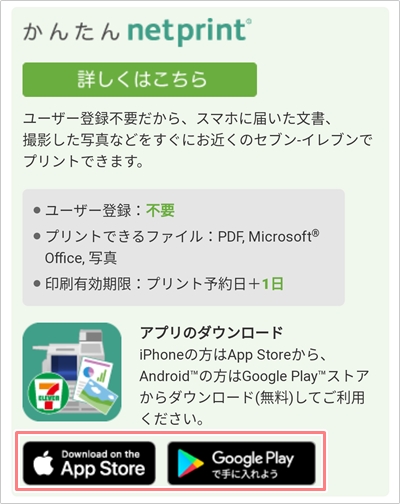
今回はAndroid版で説明します。iPhoneも同じなので参考にしてください。「インストール」ボタンをおします。
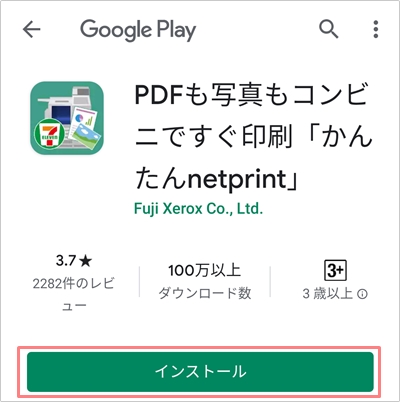
利用規約を読んで、「同意する」ボタンをおします。
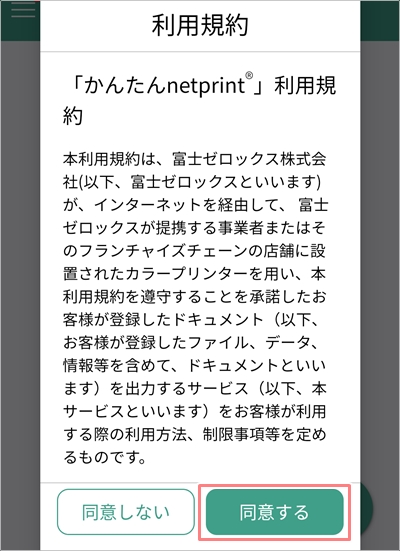
プラスボタンをおします。
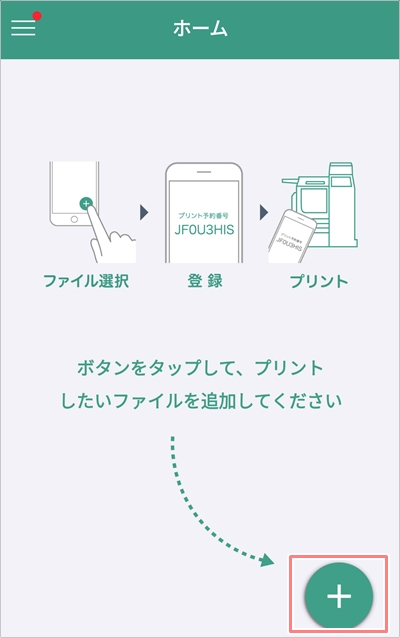
「文書ファイルを選ぶ」をおします。
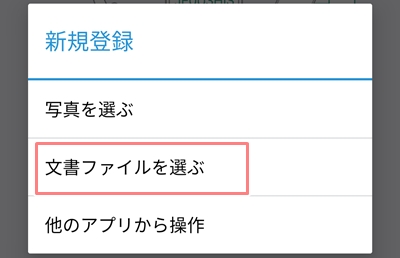
スマホにあるファイルで印刷したいファイルを選択します。ここではGoogleドライブにあるワードファイルを選択しました。
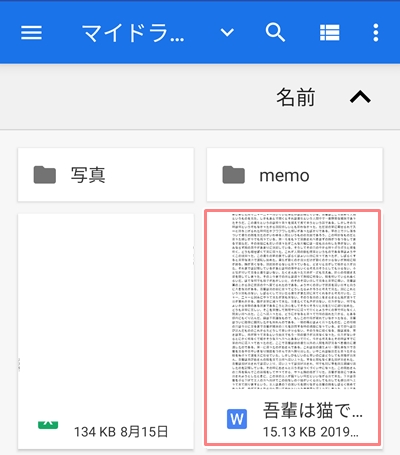
用紙サイズ、カラーを変更する場合は変更してください。今回はそのまま「登録」ボタンをおします。
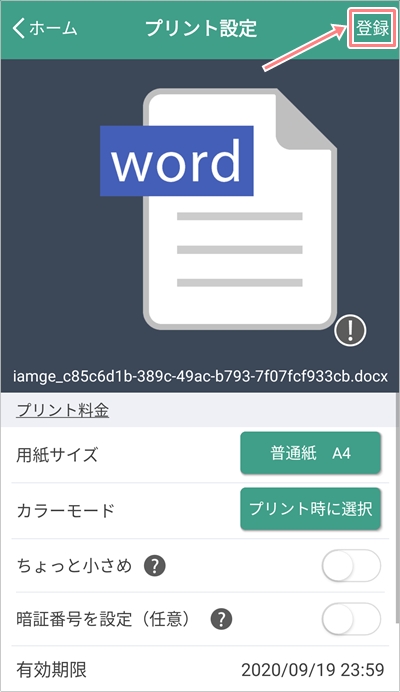
「閉じる」ボタンをおします。
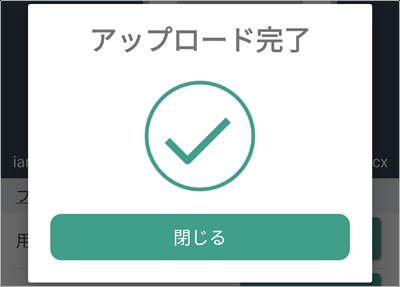
「プリント予約番号」が発行されました。この番号をセブンイレブンのプリンターに入力するので、スクショとるか、メモとっておいてください。
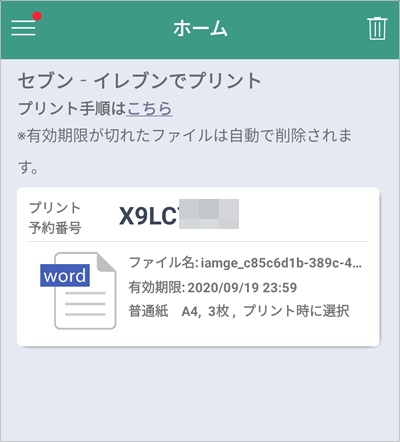
スマホからネットプリントを使ってファイルを送信する作業はこれで完了です。
2. セブンイレブン店舗で印刷する
次は、実際にセブンイレブン店舗で印刷してみましょう!
セブンイレブンのプリンターにあるタッチパネルを操作します。「プリント」をおします。
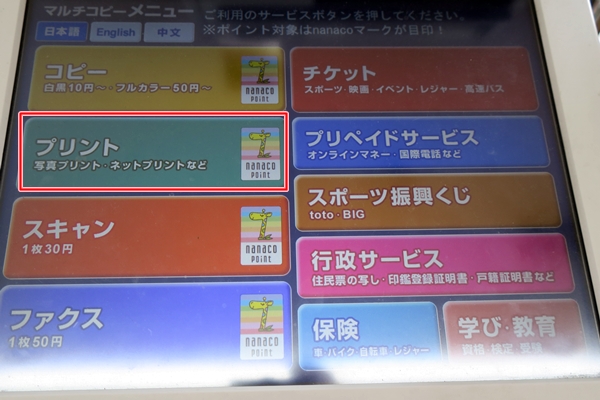
プリント種類から「ネットプリント」をおします。
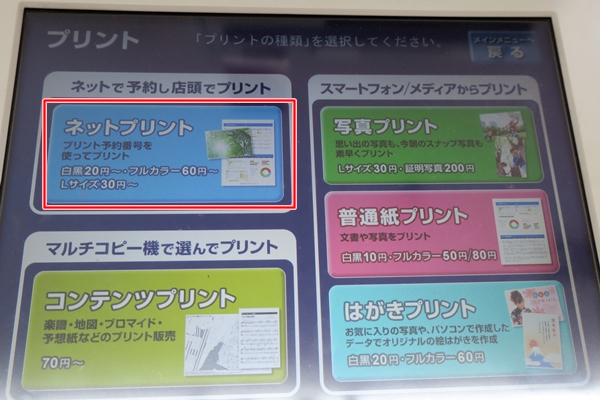
ネットプリントで発行されたプリント予約番号を打ち込みます。スクショ、もしくはメモしたプリント予約番号を見ながら入力してください。「確認」ボタンをおします。
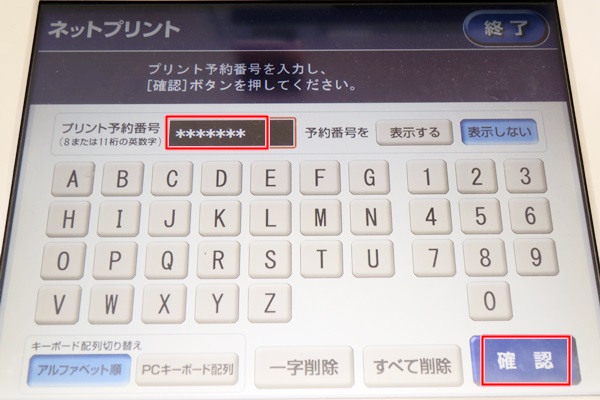
カラー・白黒、両面印刷などを指定して、「これで決定」をおします。
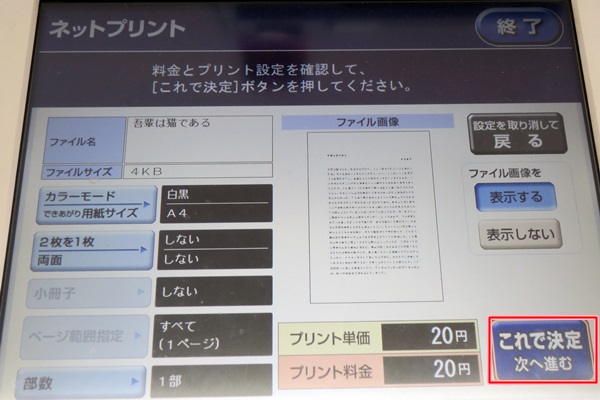
お金を投入口へ入れます。ネットプリントのA4白黒印刷は1枚20円ですね。

「プリントスタート」ボタンをおします。

プリンタから印刷した用紙が排出されます。

ネットプリントで送ったワードの文書が印刷されました。

領収書も発行可能です。領収書が必要な場合は「領収書をプリントする」をおしてください。
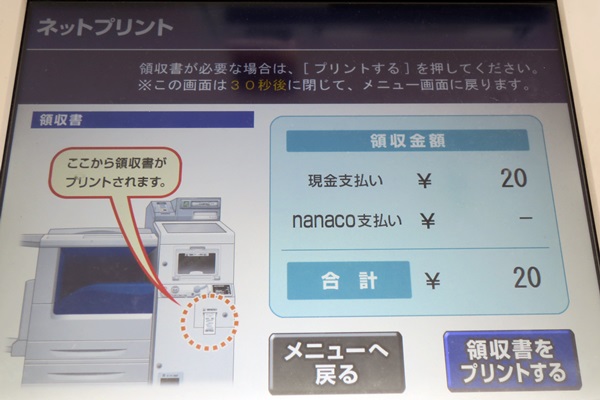
これで、セブンイレブンのネットプリントを使ってスマホから印刷することができました。
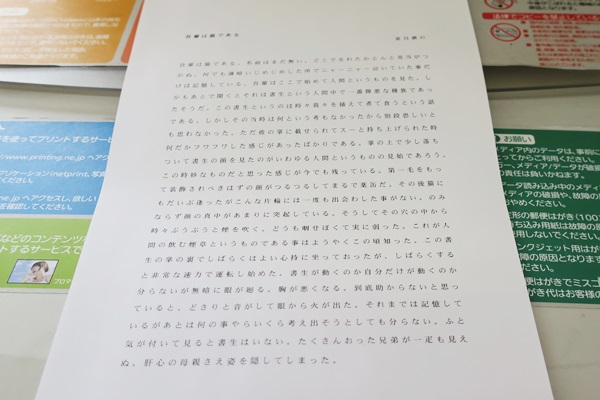
このように、セブンイレブンではスマホから簡単に印刷できてしまいます。ネットプリント最強ですね!自宅にプリンタがない場合でもセブンイレブンを使えば問題なしですね。ぜひ使ってみてください!
以上、セブンイレブンでスマホからネットプリントで印刷する方法でした。
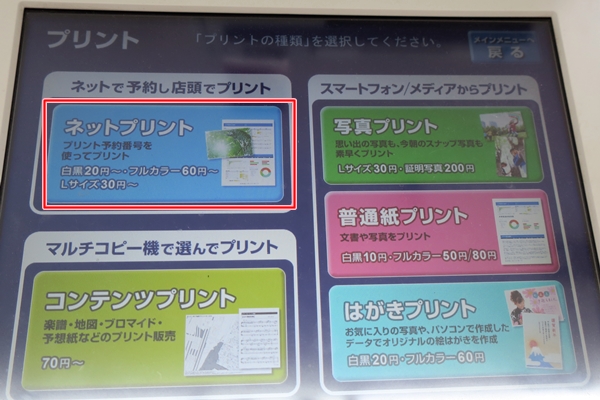

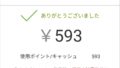
コメント